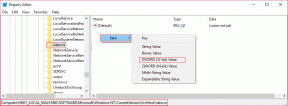De beste Foobar2000-pluginsene og hvordan du installerer dem
Miscellanea / / February 12, 2022
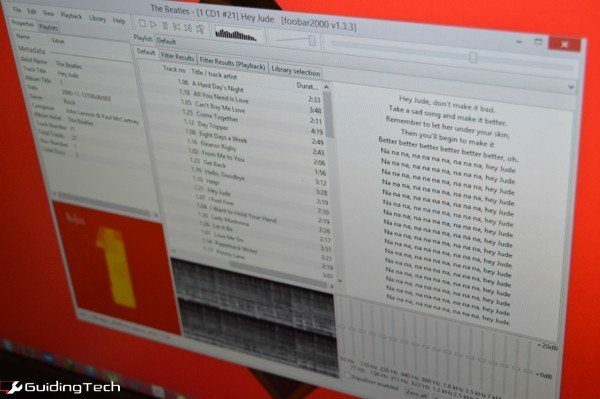
Foobar2000 musikkspiller for Windows er ikke for sarte sjeler. Det er for tindere, nysgjerrige og tålmodige. Hvis du får taket på det, er det det stort sett den beste musikkspilleren for Windows. Tror ikke det? Les om de 5 funksjonene som gjør det slik.
Foobar2000 er som Lego for musikkspillere. Den er bygget med murstein (referert til som paneler og komponenter om hverandre, plugins i lekmannstermer), og du står fritt til å ordne klossene slik du vil. Men dette gir også en utfordring fordi et tomt lerret er overveldende.
Vi har allerede snakket om de beste måtene å bygge et brukergrensesnitt som passer til dine behov i den koblede artikkelen ovenfor, så la oss i dag fokusere på å legge til funksjonalitet og komponenter.
Slik installerer du komponenter (plugins)
Alle støttede komponenter er oppført på denne siden men du kan laste den ned hvor som helst. Når den er lastet ned, pakke ut filen til en destinasjon du husker

Åpne Foobar2000, gå til Bibliotek -> Konfigurer og velg Komponenter fra venstremenyen. Du kan enten velge
Installere knappen og bla til plasseringen av den nedlastede filen eller bare dra og slipp filen til komponentlisten. Plukke ut Søke om for å installere komponentene, bør du vite at det vil kreve å starte appen på nytt.Slik konfigurerer du plugins i standardgrensesnittet
Så du lastet ned noen plugins til vise tekster og andre ting. Hvordan legger du dem til i brukergrensesnittet? La meg vise deg.
Gå til Utsikt -> Oppsett og klikk Aktiver layoutmodus. Dette betyr at du nå er fri til å flytte rundt på legoklossene. Gå nå til et hvilket som helst panel du vil bytte ut eller legge til ting til, og høyreklikk på det.
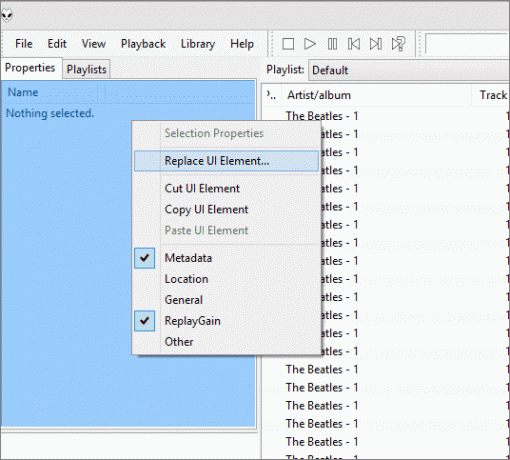
Klikk på Bytt ut UI-elementet og du får en liste over funksjoner på appnivå, og på slutten vil du være de nedlastede komponentene dine under Nytte banner. Velg den du vil ha, klikk OK og panelet vil bli erstattet.
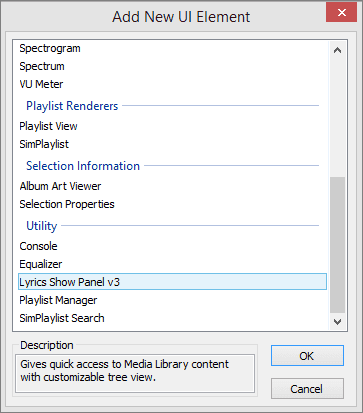
Hvis du ikke vil erstatte den, velg Splitter fra listen. Det vil dele panelet i to og gi deg et tomt panel. Høyreklikk derfra og legg til en ny komponent akkurat som du gjorde ovenfor.
De beste plugins for Foobar2000
1. Kolonnegrensesnitt
Den første anbefalte plugin for enhver Foobar2000-nybegynner er den som gir brukergrensesnittet et annet syn. Kolonnegrensesnitt tar en kolonneformet tilnærming til oppsettet og gjør det mye enklere å bytte ut eller legge til nye komponenter. Etter at du har installert plugin, gå til Oppsett og velg Live redigering.

Høyreklikk nå på en hvilken som helst komponent og du får muligheter for å bytte ut paneler, legge til separatorer og nye komponenter direkte i denne menyen, som du kan se på skjermbildet nedenfor. Det er mye enklere på denne måten.
2. Tekstvisningspanel

Ingen avanserte brukers musikkspiller er komplett uten en tekstplugin og Tekstvisningspanel er det beste alternativet for Foobar2000.
3. Audioscrobbler
Bruk Last.fm for å scrobbe sangene dine og oppdage ny musikk? Få denne plugin-en for Foobar2000.
4. Grafisk equalizer

Hvert lydsystem kan bruke litt tilpasning, spesielt datamaskinhøyttalerne. Få lydutgangen akkurat slik du vil Grafisk equalizer.
5. Podcatcher
Podcatcher er en enkel måte å laste ned og lytte til de nyeste episodene fra favorittpodcastene dine. Du må legge inn RSS-feeden manuelt, men når du har gjort det, er du klar.
6. Discogs Tagger
Det siste du vil ha i en suverent tilpasset musikkspiller er sanger uten ordentlig metadata. Discogs Tagger bruker nettstedets sjenerøse lager av sangmetadata for å bringe sangsamlingen din oppdatert med data og albumgrafikk.
7. Spillelistearrangør
Organiser spillelistene dine på en forgrenet måte (som mapper) for enkel navigering med Spillelistearrangør.
Din Foobar2000
Hvordan ser din Foobar2000 ut? Ut av denne verden? Vis oss i kommentarene nedenfor.
Sist oppdatert 2. februar 2022
Artikkelen ovenfor kan inneholde tilknyttede lenker som hjelper til med å støtte Guiding Tech. Det påvirker imidlertid ikke vår redaksjonelle integritet. Innholdet forblir objektivt og autentisk.